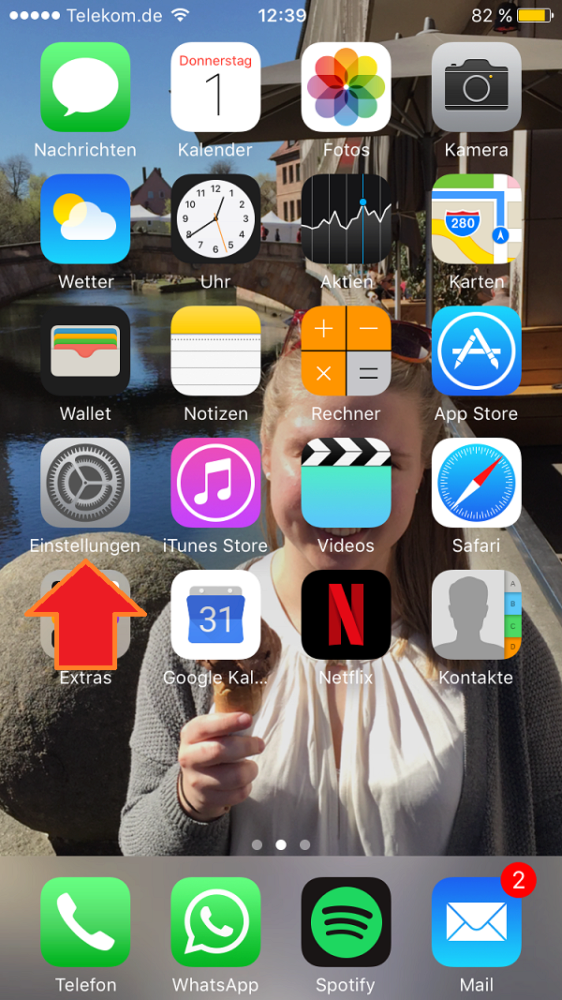Um Werbeanzeigen und Inhalte zu personalisieren nutzen Dienste wie Apple, Facebook und Google deine Daten. Auch Twitter setzt auf ein Tracking-System zur Analyse deines Verhaltens. Im heutigen „Gewusst wie“ erklären wir dir, wie du es deaktivierst.
Das wertvollste Gut von sozialen Netzwerken, Suchmaschinen und anderen digitalen Diensten sind deine Daten. Deswegen liest man auch immer häufiger den abgedroschenen Vergleich: „Daten sind das neue Öl.“
Obwohl die Floskel bereits etwas abgenutzt ist, steckt selbstverständlich durchaus etwas Wahres dahinter. Schließlich verdienen die großen Digital-Konzerne durch personalisierte Werbung Quartal für Quartal Milliarden.
Tracking bei Twitter deaktivieren: So geht’s
Zum Sammeln der Daten wird in der Regel auf ein Tracking-System gesetzt. Dieses ist oftmals in den Grundeinstellungen aktiviert. Auch Twitter setzt auf Tracking, um dich und deine Interessen möglichst gut kennen zu lernen.
Schritt 1
Um es zu deaktivieren, öffnest du mit einem Klick auf dein Profilbild das Menü und wählst den Reiter „Einstellungen und Datenschutz“ aus.
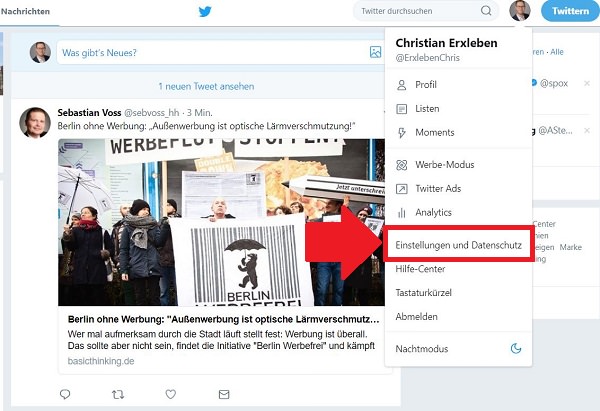
Schritt 2
Im nun folgenden Menü klickst du auf der linken Seite den obersten Punkt „Datenschutz und Sicherheit“ an.
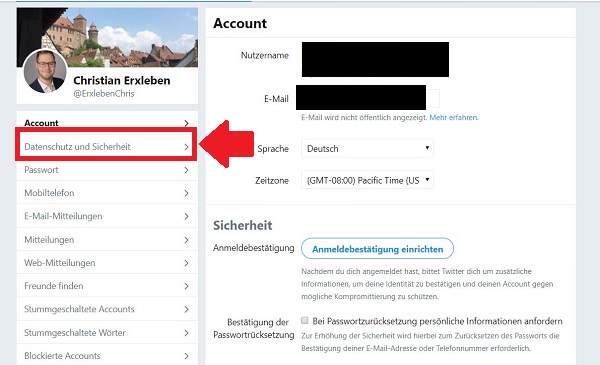
Schritt 3
Nun öffnet sich eine Übersicht. Dort kannst du beispielsweise festlegen, wie dich andere Twitter-Nutzer finden können und wer dich zu seinem Team hinzufügen kann.
Um das Twitter-Tracking einzudämmen, genügt bei „Individualisierung und Daten“ ein Klick auf „Bearbeiten“ und schon geht es los.
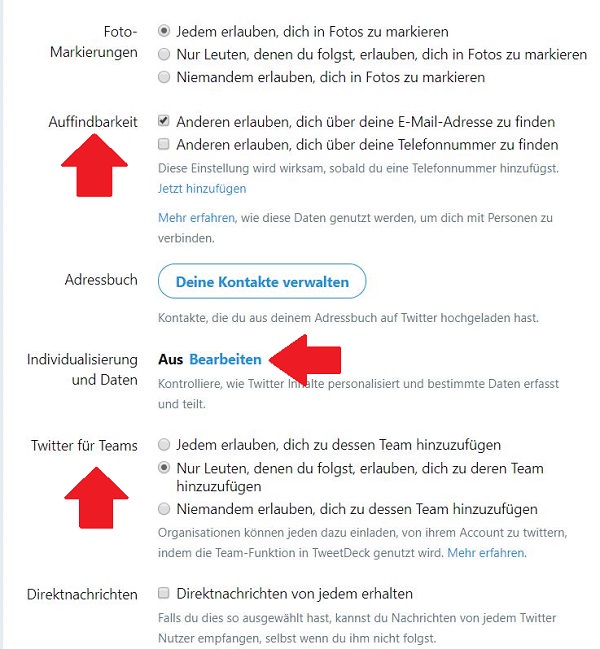
Schritt 4
Jetzt siehst du, wofür Twitter deine Daten im Moment nutzt. Über das individuelle Setzen von Haken kannst du für einzelne Bereiche deine Zustimmung erteilen.
Wenn du das Tracking komplett deaktivieren willst, musst du oben auf „Alle deaktivieren“ und anschließend am unteren Rand auf „Änderungen speichern“ drücken.
Zum Abschluss solltest du noch bei „Deine Twitter Daten“ vorbeischauen.
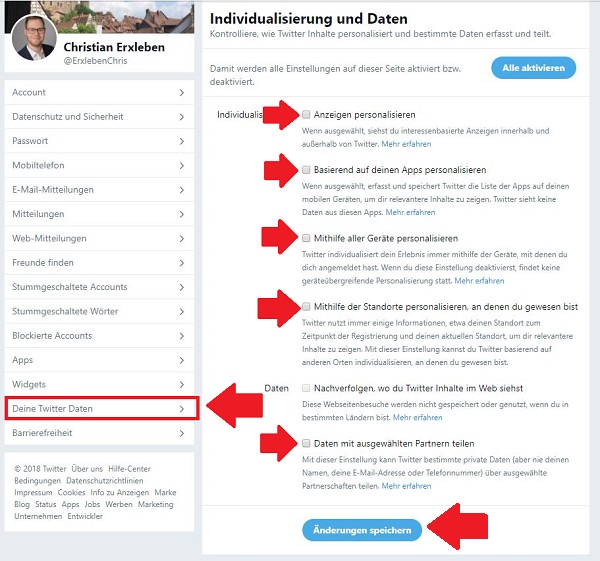
Schritt 5
Dort siehst du unter anderem, was Twitter glaubt, über dich zu wissen und welche Werbekunden dich in ihr Visier genommen haben.
Mit einem Klick auf die blau hinterlegte Zahl mit deinen Interessen öffnet sich eine Übersicht.
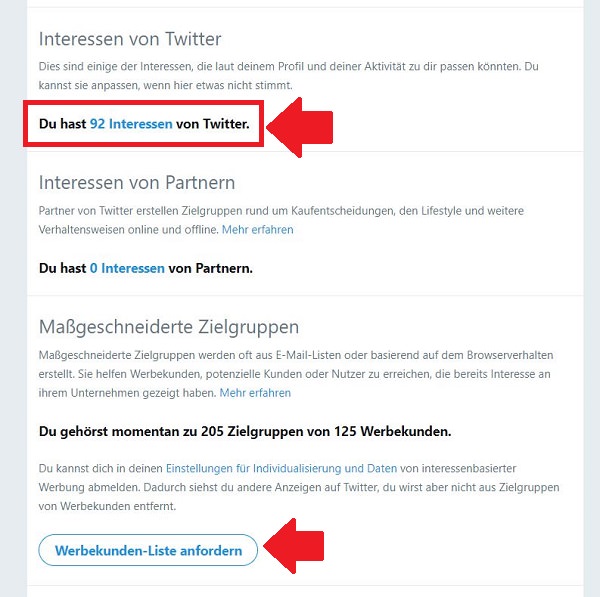
Schritt 6
Jetzt siehst du alle Kategorien, in die dich Twitter einsortiert hat. Zum Teil kommen dabei sehr skurrile Zuordnungen zu Stande. Alles, was dir nicht gefällt, kannst du durch das Entfernen des Hakens löschen. Am Ende speicherst du deine Einstellungen am Seitenende.
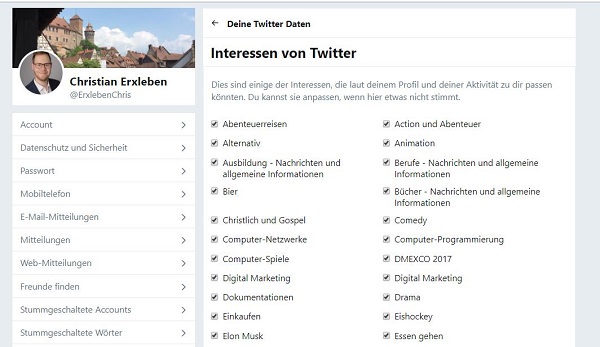
Zum nächsten Gewusst wie
Wie bereits erwähnt, sammeln auch Apple und Co. Daten über dich. Im Folgenden haben wir für dich zusammengefasst, wie du das Ad Tracking bei den größten Diensten soweit wie möglich deaktivierst. Los geht es mit Apple.